Цель
Необходимо создать свою форму бланка, поскольку имеющиеся не подходят.
Решение
Создание новых форм бланков происходит через личный кабинет приложения:
- В разделе "Виды бланков" нажмите кнопку
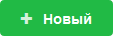 .
. - Укажите наименование бланка в поле Наименование.
- В разделе "Новое поле" укажите параметры поля:
- наименование - заголовок поля, отображается в форме ввода и на чеке;
- тип - тип значения в данном поле;
- обязательное - признак обязательности заполнения поля;
- автозаполнение - каким значением заполнять поле при создании нового бланка;
- автодополнение - кассиру будут предложены варианты значений на основании прошлых бланков.
- Добавьте поле в бланк кнопкой
 .
. - Повторите шаги 3 и 4 для всех полей бланка.
- В разделе "Поля" расположите поля в нужном порядке с помощью кнопок
 .
. - Сохраните бланк с помощью кнопки
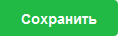 .
. - Активируйте бланк в списке бланков, установив напротив него флаг "Использовать".
Типы полей
Помимо стандартных полей строка, число и т.д. приложение включает ряд полей со специальным значением:
- метка - на печать будет выведено наименование поля без значения;
- фиксированный список - кассир должен выбрать значение из заранее заданного списка, а если разрешен ручной ввод, то допускается ввести свой вариант значения;
- динамический список - то же самое что и фиксированный список, но варианты значений загружаются со стороннего сервера (в поле "Значение" необходимо указать URL, возвращающий JSON-массив строк);
- статичный текст - то же что и метка, но позволяет вывести не только заголовок, но и значение длиной до 65 000 символов.
Результат
На терминале можно будет выбрать созданную форму и заполнить бланк на ее основе.
